갤럭시 화면 잠금 방식 변경 방법.(패턴, 지문, 홍채, 얼굴 인식) 화면 잠금 없애기. 지문추가 방법. 제거.
휴대폰에는 은행 정보부터 시작해서, 사진 등을 비롯한 각종 개인정보 등이 담겨있어, 대부분 화면 잠금 기능을 사용 중이실 텐데요.
다른 사람이 내 폰을 들여다보지 못하게 설정하는 것은 좋지만, 지문인식이 잘 안 되거나, 패턴이 잘 그려지지 않아, 화면 잠금을 해제하는데 어려움을 겪어본 적이 있으시리라 생각합니다.
저는 유튜브를 보거나 해외에 나갔을 때 주로 사용하는 세컨폰의 경우, 별다른 정보들이 없기에, 화면 잠금기능을 사용하지 않고 있는데요. 화면을 잠궈놓지 않으니 편한 점도 있지만, 가끔 휴대폰을 주머니에 넣어둘 경우, 지멋대로 화면잠금이 해제되어 런저런 앱들이 실행되는 경우도 있더군요.
쓸데없는 소리가 또 길어지고 있는데, 오늘은 갤럭시 폰에서 화면 잠금을 설정하고, 변경하는 방법에 대해 알아보도록 하겠습니다.
이런 류의 포스팅을 할 때마다 드리는 말씀이지만, 휴대폰 사용에 익숙하지 않은 분들을 위한 포스팅이므로, 아시는 분들은 아직 나는 휴대폰 기기 사용이 어렵지 않아…..라는 위안을 삼으시면서 넘어가 주시면 감사하겠습니다.
휴대폰 화면 잠금 방식 변경 방법, 설정.

쓸데없는 소리는 위에서 많이 했으므로, 잡설은 그만하고 바로 본론으로 들어가 보도록 하겠습니다.
휴대폰 기종에 따라 지원하는 잠금 방식이 다르긴 하지만, 갤럭시 폰에서의 기본적인 휴대폰 잠금 메뉴는 아래와 같은 방법을 통해 설정이 가능합니다.
1. 설정 진입
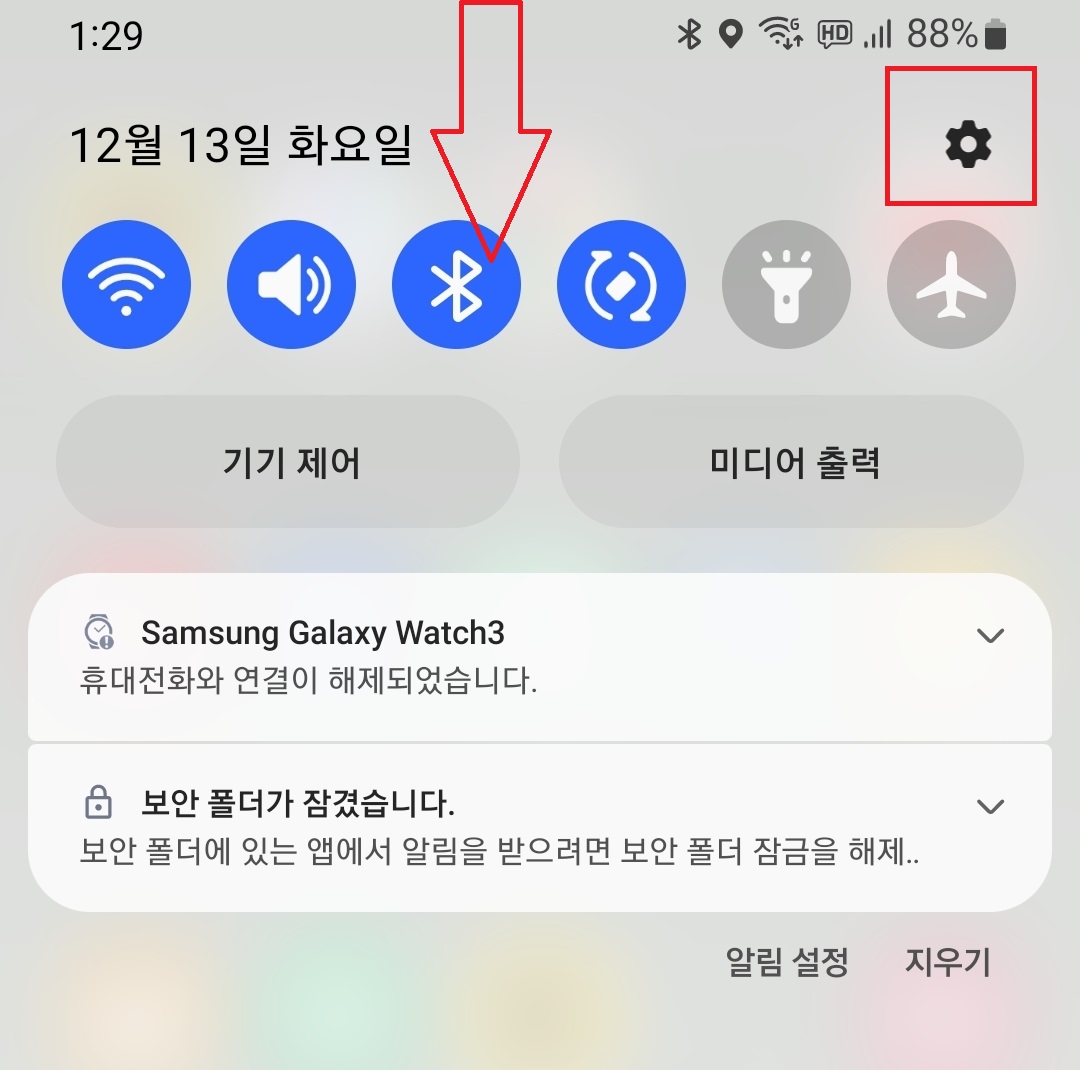
화면을 위에서 아래로 끌어내리시면 설정 바로가기 아이콘이 있습니다.
2. 잠금화면을 선택
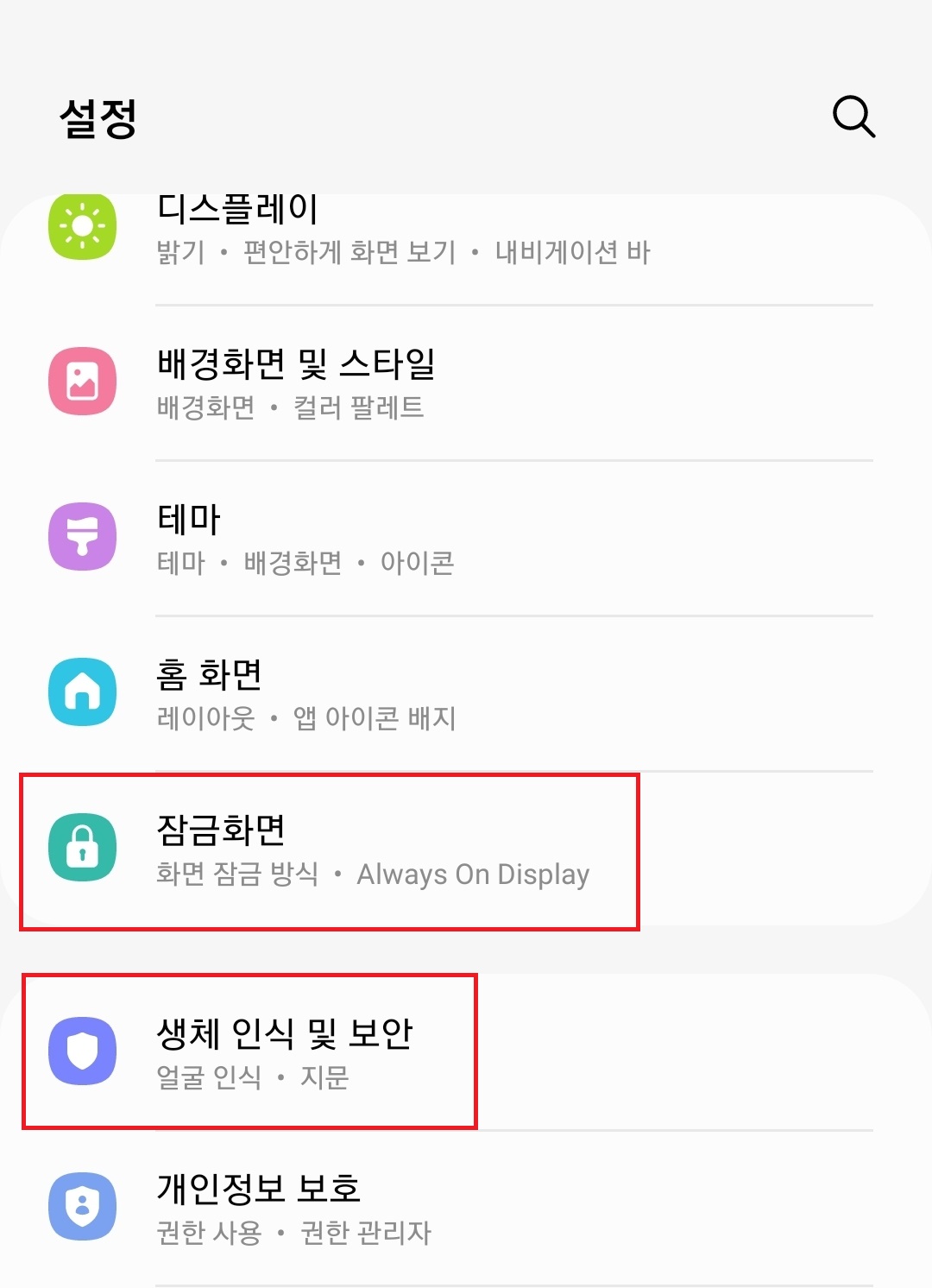
설정에서 아래로 내리시다 보면, 잠금화면이라는 항목을 보실 수 있으실 겁니다. 요 녀석을 선택해줍니다.
잠금화면 아래쪽에 생체 인식 및 보안이라는 항목을 보실 수 있으실 텐데, 요 녀석은 아래에서 다시 소개해보도록 하겠습니다.(지문 추가, 얼굴 인식 등을 설정해 줄 수 있는 항목입니다.)
3. 화면 잠금 방식을 선택
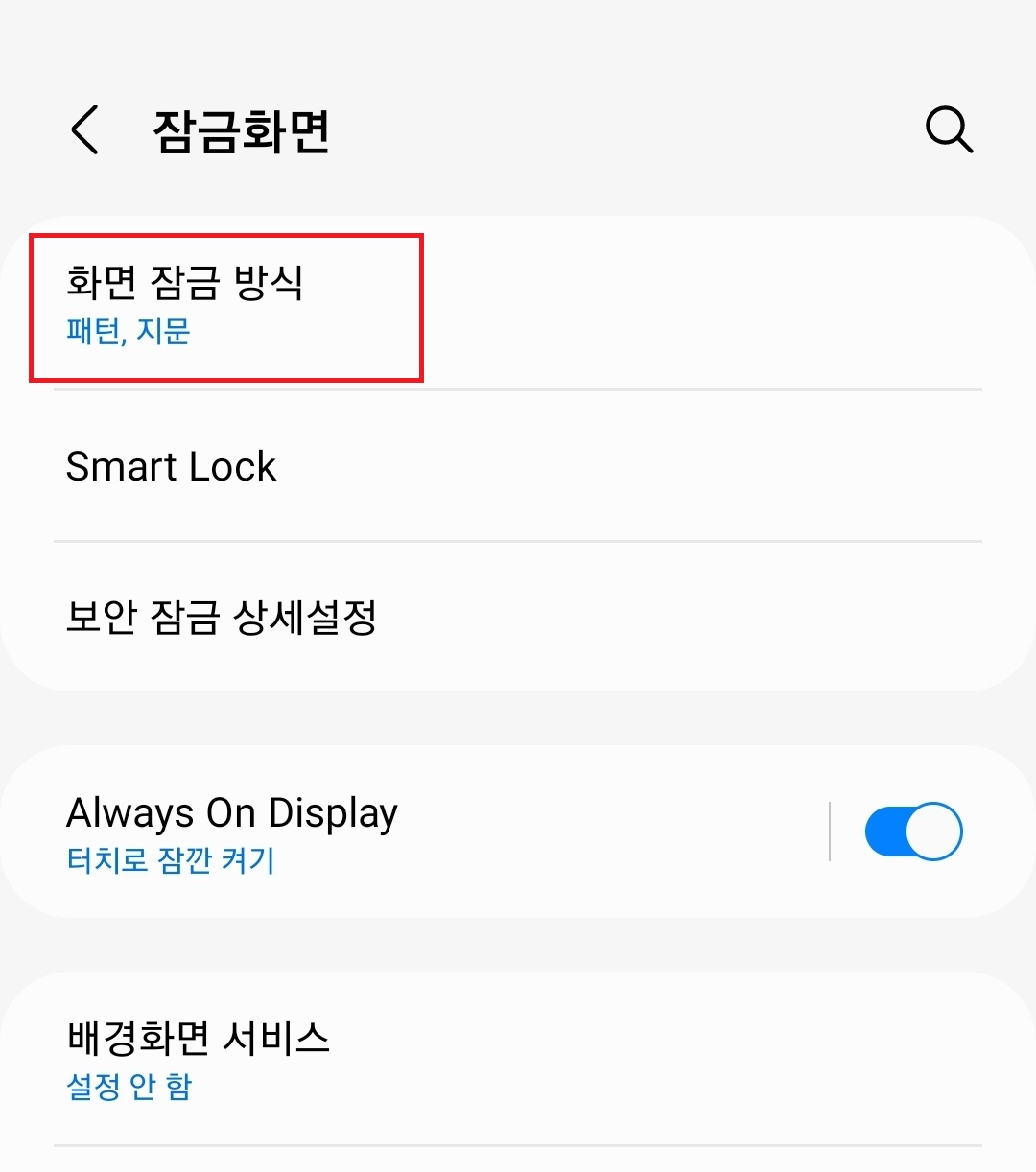
4. 보안해제
패턴, 등의 방식을 통해 보안을 해제해줍니다.(설정을 안 해두신 경우에는 바로 다음 단계로 이동이 가능합니다.)
5. 원하는 방식을 선택
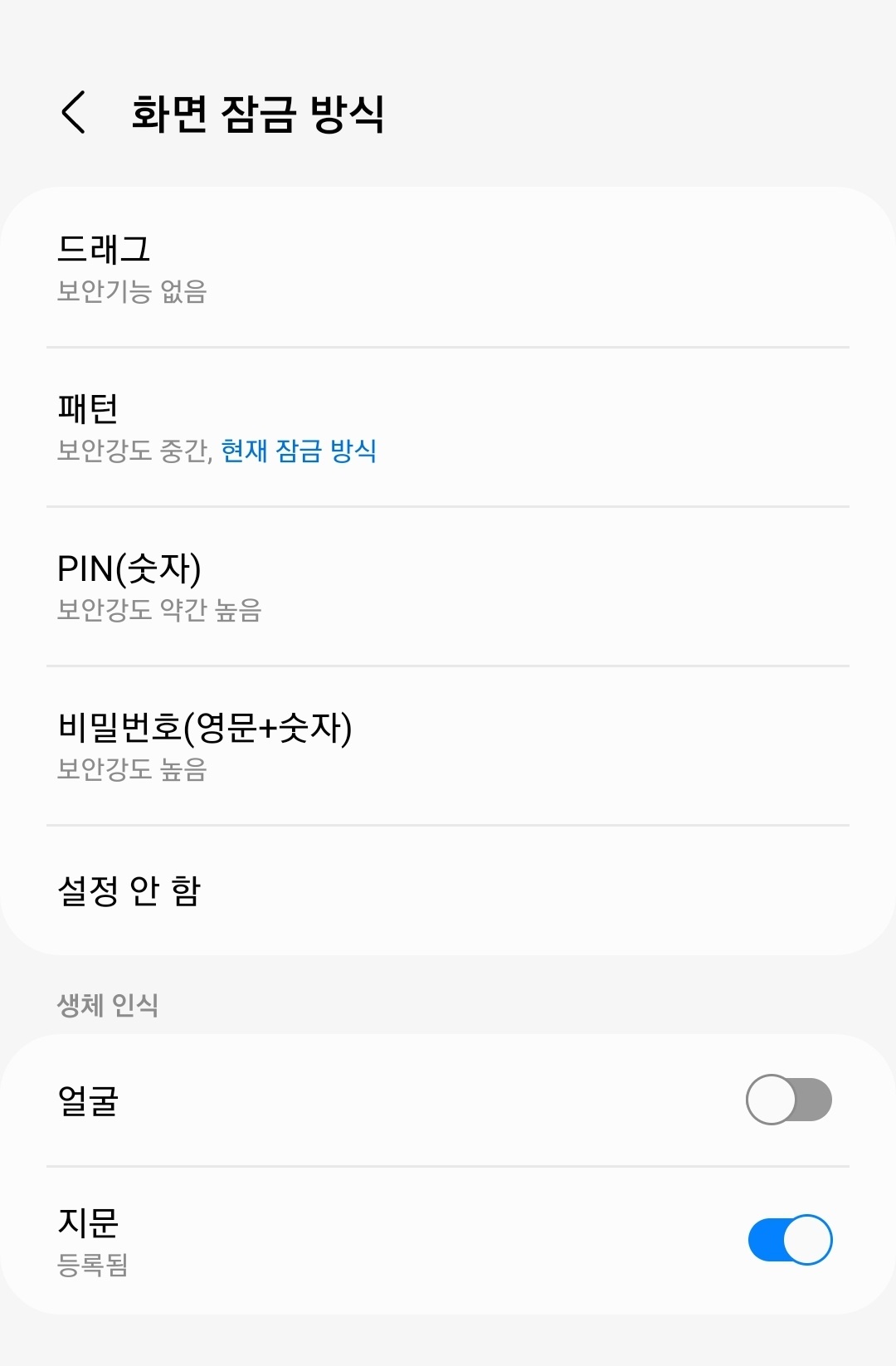
드래그, 패턴, 핀, 비밀번호, 생체인식 등 원하는 방식으로 설정을 변경해주시면 됩니다.
보통 생체인식과 핀이나 패턴을 사용해주실 텐데, 이것저것 만져보시면서 원하는 방식으로 설정해주시면 되겠습니다.
지문인식 추가 방법.

얼굴 인식이나 홍채인식을 잠금을 해제 방법으로 사용하시는 분들도 계시지만, 많은 분들이 지문인식을 사용하고 계실 텐데요.
지문의 경우 여러 개의 손가락(?) 등록이 가능하므로, 시간이 나실 때 미리 등록해주시면 편하게 스마트폰을 이용하실 수 있습니다.
저의 경우, 왼손과 오른손 엄지, 검지 등을 등록해 두었는데요.
왼손으로 휴대폰을 사용할 경우도 있고, 오른손으로 사용할 경우도 있고, 한쪽 손이 젖어 있거나 이물질이 묻어있는 경우 이렇게 여러 개의 지문을 등록해두시는 것이 좋습니다.
지문 인식을 추가하거나 제거하는 방법 위 카테고리의 2번까지 동일하게 진입해주신 후(설정 진입)
1. 생체 인식 및 보안을 선택
2. 지문을 선택
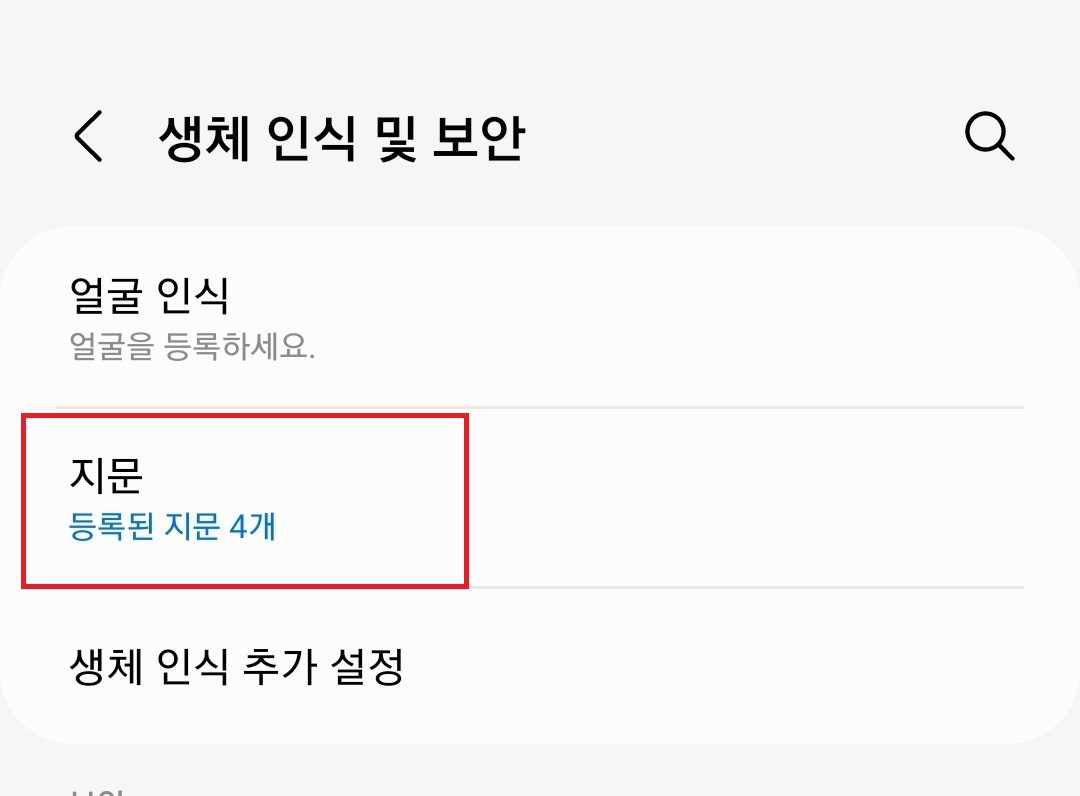
저는 위 사진처럼 4개의 지문을 등록해 뒀습니다.
3. 패턴 확인
패턴이나 핀 번호 등 미리 등록해둔 보안해제 방법을 통해 보안을 해제해줍니다.
4. 지문 추가
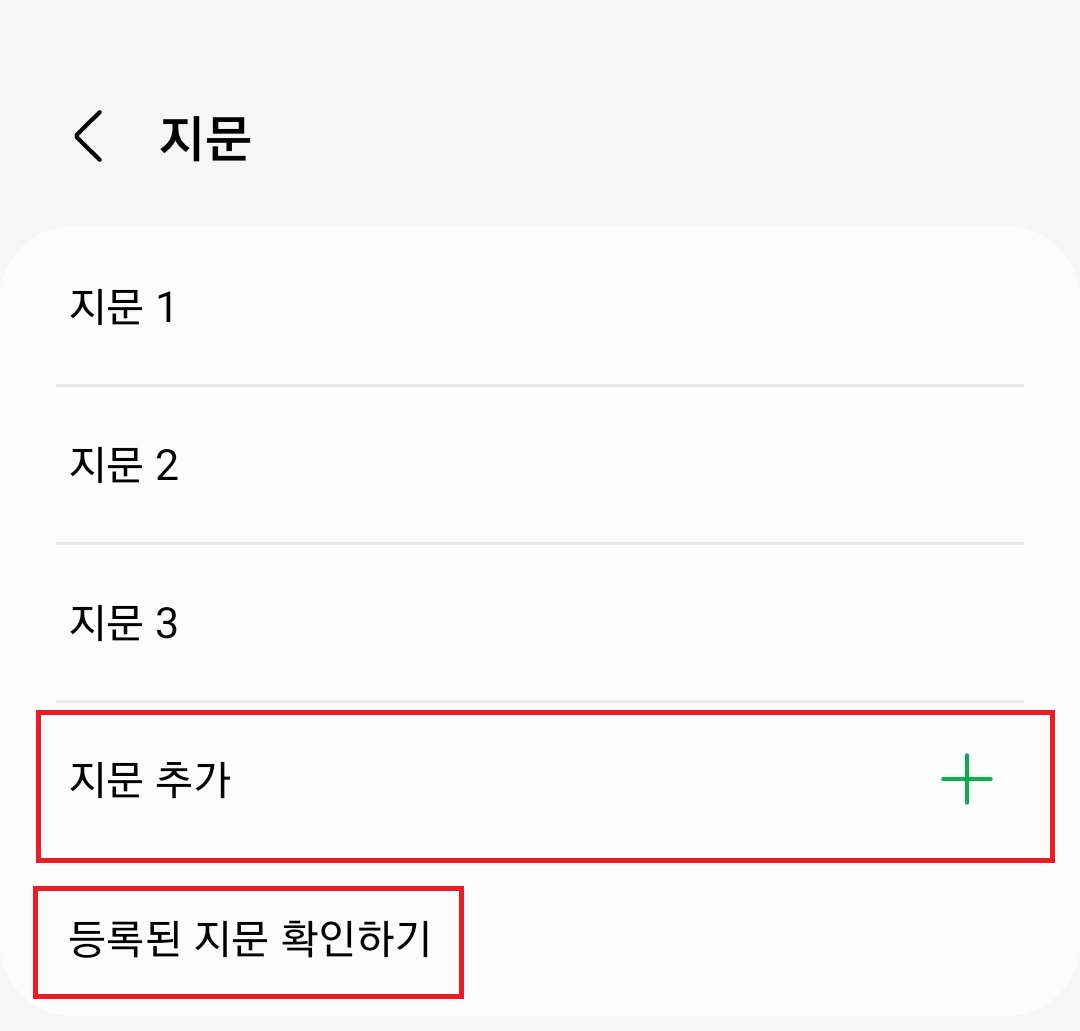
지문 추가를 누르신 후, 휴대폰의 안내에 따라 지문을 등록하시면 됩니다.
저는 귀찮아서 그냥 지문 1, 2, 3, 4 순서대로 사용하고 있는데, 해당 지문을 누르시면 이름의 변경이 가능합니다.(왼손 엄지, 오른손 검지 등등)
어떤 지문이 등록되어 있는지 헷갈리실 때는 하단부의 등록된 지문 확인하기를 선택하시고 지문을 센서에 대시면 어떤 이름으로 저장되어 있는지, 해당 지문의 등록 여부 등을 확인해 보실 수 있습니다.
이상 갤럭시 폰에서 화면 잠금 방식 변경과 지문을 추가 등록하는 방법에 대한 포스팅이었습니다.
